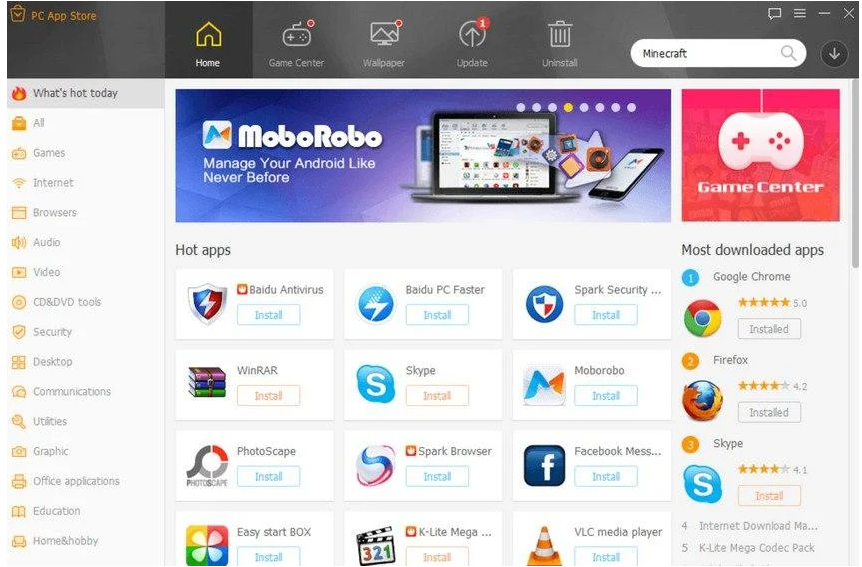Hva er PC App Store Unwanted Application
PC App Store Unwanted Application refererer til et legitimt program som gir brukerne enklere tilgang til nedlastbare programmer og deres leverandører. PC App Store kan imidlertid klassifiseres som et potensielt uønsket program (PUP) på grunn av installasjonsmetodene. Videre, fordi det ikke er en offisiell appbutikk, vil programmene som er oppført ikke alltid være trygge å laste ned og bruke. Det vil ikke skade datamaskinen din fordi den ikke er skadelig, men hvis du plutselig finner den installert på enheten din og ikke har noen erindring om å installere den selv, bør du ikke holde den installert. Programmer som bruker villedende installasjonsmetoder, bør ikke tillates å forbli installert, selv om de ikke forårsaker direkte skade på en datamaskin.
Når PC App Store Unwanted Application du er installert, vil du se anbefalte programmer i Windows-menyen. Det er ganske åpenbart, så du bør ikke gå glipp av det. De fleste programmer som er oppført i butikken, vil sannsynligvis være legitime, men sjansen for at noen programmer kanskje ikke er det, er grunnen til at det ikke er en god ide å bruke tredjeparts appbutikker som PC App Store. I stedet bør du velge å laste ned programmer fra legitime og offisielle kilder. Offisielle appbutikker har forskjellige sikkerhetstiltak, inkludert detaljerte kontroller, for å forhindre at ondsinnede eller uønskede programmer blir oppført. De har også ressurser til å håndheve disse tiltakene, og selv om det ikke er umulig at et ondsinnet program vil bli oppført, er sjansene for at det skjer minimale. Appbutikker som PC App Store, derimot, er ikke så strenge, hvilke ondsinnede aktører kan dra nytte av for å få programmene sine oppført. Dette kan føre til at du laster ned svært tvilsomme eller til og med ondsinnede programmer.
Et annet problem med PC App Store og hovedårsaken til at den er klassifisert som en PUP, er installasjonspraksisen. Mer spesifikt, bruken av programvarebunting for å installere uten brukernes eksplisitte tillatelse. Programvarebunting er en kontroversiell installasjonsmetode, og ganske lur, og det er grunnen til at programmer som bruker den, er så mislikt. Hvis du plutselig finner den installert på datamaskinen din, anbefaler vi at du sletter PC App Store Unwanted Application . Det oppdages av flere antivirusprogrammer (ESET, Kaspersky, Malwarebytes) hvis du ikke vil gjøre det manuelt.
Hvordan installeres PC App Store Unwanted Application
Hvis PC App Store Unwanted Application det plutselig er installert på datamaskinen din og du ikke husker å ha gjort det selv, kan det ha blitt installert via programvarebuntingsmetoden. Det er hvordan brukere som ikke vet hvordan de skal installere gratis programmer riktig, ender opp med infeksjoner som adware, nettleserkaprere og PUP-er. Fordi det tillater uønskede programmer å installere uten eksplisitt tillatelse, er programvarebunting ganske lur.
Måten det fungerer på er infeksjoner som adware, nettleserkaprere og PUP-er kan legges til gratis programmer som ekstra tilbud. Disse tilbudene er teknisk valgfrie, men de er forhåndsvalgt til å installere sammen med programmene automatisk, uten å kreve eksplisitt tillatelse fra brukerne. For å forhindre installasjonene må brukerne manuelt velge dem bort under installasjonen. Det er her problemet ligger. Disse tilbudene er skjult i innstillinger brukere vanligvis ikke bruker fordi de har det travelt og ofte ikke tar hensyn til prosessen. Dette er grunnen til at programmer som bruker programvarebunting for å installere, generelt anses å være potensielle trusler av antivirusprogrammer, slik tilfellet er med PC App Store Unwanted Application .
For å forhindre at uønskede tilbud installeres, må du være oppmerksom når du installerer programmer. Det viktigste er at du må bruke avanserte (tilpassede) innstillinger når du får alternativet under installasjonen. Du kan legge merke til at installasjonsvinduet anbefaler å bruke standardinnstillinger, men hvis du følger dette rådet, vil alle ekstra tilbud bli skjult og installert ved siden av programmet. De ekstra tilbudene blir synlige i Avanserte innstillinger, og du får muligheten til å velge dem bort. Alt du trenger å gjøre er å fjerne merket for disse tilbudene.
I noen tilfeller kan tilbudene virke nyttige, men det anbefales ikke å la dem installere. Du vil bare fylle datamaskinen med søppel som vil forårsake problemer i fremtiden. Disse programmene er også lettere å fjerne merket for under installasjonen enn de er å kvitte seg med når de er fullt installert.
Selvfølgelig kunne du ha installert PC App Store Unwanted Application deg selv siden den har et offisielt nettsted. Hvis det var tilfelle, anbefaler vi at du undersøker programmer før du installerer dem i fremtiden. Selv et enkelt søk med Google kan bidra til å avgjøre om et program er trygt å installere eller ikke.
PC App Store Unwanted Application fjerning
Som vi nevnte tidligere, oppdages dette programmet av antivirusprogrammer, slik at du kan velge å bruke en til å fjerne PC App Store Unwanted Application fra datamaskinen. Dette ville være den raskeste og enkleste måten fordi programmet ville ta seg av alt. Du kan imidlertid også slette PC App Store Unwanted Application manuelt, og instruksjonene vil bli gitt nedenfor.
Offers
Last ned verktøyet for fjerningto scan for PC App Store Unwanted ApplicationUse our recommended removal tool to scan for PC App Store Unwanted Application. Trial version of provides detection of computer threats like PC App Store Unwanted Application and assists in its removal for FREE. You can delete detected registry entries, files and processes yourself or purchase a full version.
More information about SpyWarrior and Uninstall Instructions. Please review SpyWarrior EULA and Privacy Policy. SpyWarrior scanner is free. If it detects a malware, purchase its full version to remove it.

WiperSoft anmeldelse detaljer WiperSoft er et sikkerhetsverktøy som gir sanntids sikkerhet mot potensielle trusler. I dag, mange brukernes har tendens til å laste ned gratis programvare fra Interne ...
Last ned|mer


Er MacKeeper virus?MacKeeper er ikke et virus, er heller ikke en svindel. Mens det er ulike meninger om programmet på Internett, en masse folk som hater så notorisk programmet aldri har brukt det, o ...
Last ned|mer


Mens skaperne av MalwareBytes anti-malware ikke har vært i denne bransjen i lang tid, gjøre de opp for det med sin entusiastiske tilnærming. Flygninger fra slike nettsteder som CNET viser at denne ...
Last ned|mer
Quick Menu
Trinn 1. Avinstallere PC App Store Unwanted Application og relaterte programmer.
Fjerne PC App Store Unwanted Application fra Windows 8
Høyreklikk i bakgrunnen av Metro-grensesnittmenyen, og velg Alle programmer. I programmenyen klikker du på Kontrollpanel, og deretter Avinstaller et program. Naviger til programmet du ønsker å slette, høyreklikk på det og velg Avinstaller.


Avinstallere PC App Store Unwanted Application fra Vinduer 7
Klikk Start → Control Panel → Programs and Features → Uninstall a program.


Fjerne PC App Store Unwanted Application fra Windows XP
Klikk Start → Settings → Control Panel. Finn og klikk → Add or Remove Programs.


Fjerne PC App Store Unwanted Application fra Mac OS X
Klikk Go-knappen øverst til venstre på skjermen og velg programmer. Velg programmer-mappen og se etter PC App Store Unwanted Application eller en annen mistenkelig programvare. Nå Høyreklikk på hver av slike oppføringer og velge bevege å skitt, deretter høyreklikk Papirkurv-ikonet og velg Tøm papirkurv.


trinn 2. Slette PC App Store Unwanted Application fra nettlesere
Avslutte de uønskede utvidelsene fra Internet Explorer
- Åpne IE, trykk inn Alt+T samtidig og velg Administrer tillegg.


- Velg Verktøylinjer og utvidelser (i menyen til venstre). Deaktiver den uønskede utvidelsen, og velg deretter Søkeleverandører. Legg til en ny og fjern den uønskede søkeleverandøren. Klikk Lukk.


- Trykk Alt+T igjen og velg Alternativer for Internett. Klikk på fanen Generelt, endre/fjern hjemmesidens URL-adresse og klikk på OK.
Endre Internet Explorer hjemmesiden hvis det ble endret av virus:
- Trykk Alt+T igjen og velg Alternativer for Internett.


- Klikk på fanen Generelt, endre/fjern hjemmesidens URL-adresse og klikk på OK.


Tilbakestill nettleseren
- Trykk Alt+T. Velg Alternativer for Internett.


- Åpne Avansert-fanen. Klikk Tilbakestill.


- Kryss av i boksen.


- Trykk på Tilbakestill, og klikk deretter Lukk.


- Hvis du kan ikke tilbakestille nettlesere, ansette en pålitelig anti-malware, og skanne hele datamaskinen med den.
Slette PC App Store Unwanted Application fra Google Chrome
- Åpne Chrome, trykk inn Alt+F samtidig og klikk Settings (Innstillinger).


- Klikk Extensions (Utvidelser).


- Naviger til den uønskede plugin-modulen, klikk på papirkurven og velg Remove (Fjern).


- Hvis du er usikker på hvilke utvidelser fjerne, kan du deaktivere dem midlertidig.


Tilbakestill Google Chrome homepage og retten søke maskinen hvis det var kaprer av virus
- Åpne Chrome, trykk inn Alt+F samtidig og klikk Settings (Innstillinger).


- Under On Startup (Ved oppstart), Open a specific page or set of pages (Åpne en spesifikk side eller et sideutvalg) klikker du Set pages (Angi sider).


- Finn URL-adressen til det uønskede søkeverktøyet, endre/fjern det og klikk OK.


- Under Search (Søk), klikk på knappen Manage search engine (Administrer søkemotor). Velg (eller legg til og velg) en ny standard søkeleverandør, og klikk Make default (Angi som standard). Finn URL-adressen til søkeverktøyet du ønsker å fjerne, og klikk på X. Klikk på Done (Fullført).




Tilbakestill nettleseren
- Hvis leseren fortsatt ikke fungerer slik du foretrekker, kan du tilbakestille innstillingene.
- Trykk Alt+F.


- Velg Settings (Innstillinger). Trykk Reset-knappen nederst på siden.


- Trykk Reset-knappen én gang i boksen bekreftelse.


- Hvis du ikke tilbakestiller innstillingene, kjøper en legitim anti-malware, og skanne PCen.
Fjern PC App Store Unwanted Application fra Mozilla Firefox
- Trykk inn Ctrl+Shift+A samtidig for å åpne Add-ons Manager (Tilleggsbehandling) i en ny fane.


- Klikk på Extensions (Utvidelser), finn den uønskede plugin-modulen og klikk Remove (Fjern) eller Disable (Deaktiver).


Endre Mozilla Firefox hjemmeside hvis den ble endret av virus:
- Åpne Firefox, trykk inn tastene Alt+T samtidig, og velg Options (Alternativer).


- Klikk på fanen Generelt, endre/fjern hjemmesidens URL-adresse og klikk på OK. Gå til Firefox-søkefeltet øverst til høyre på siden. Klikk på søkeleverandør-ikonet og velg Manage Search Engines (Administrer søkemotorer). Fjern den uønskede søkeleverandøren og velg / legg til en ny.


- Trykk OK for å lagre endringene.
Tilbakestill nettleseren
- Trykk Alt+H.


- Klikk Troubleshooting information (Feilsøkingsinformasjon).


- Klikk Reset Firefox - > Reset Firefox (Tilbakestill Firefox).


- Klikk Finish (Fullfør).


- Hvis du ikke klarer å tilbakestille Mozilla Firefox, skanne hele datamaskinen med en pålitelig anti-malware.
Avinstallere PC App Store Unwanted Application fra Safari (Mac OS X)
- Åpne menyen.
- Velg innstillinger.


- Gå til kategorien filtyper.


- Tapp knappen Avinstaller ved uønsket PC App Store Unwanted Application og kvitte seg med alle de andre ukjente oppføringene også. Hvis du er usikker om utvidelsen er pålitelig eller ikke, bare uncheck boksen Aktiver for å deaktivere den midlertidig.
- Starte Safari.
Tilbakestill nettleseren
- Trykk på ikonet og velg Nullstill Safari.


- Velg alternativene du vil tilbakestille (ofte alle av dem er merket) og trykke Reset.


- Hvis du ikke tilbakestiller nettleseren, skanne hele PCen med en autentisk malware flytting programvare.
Site Disclaimer
2-remove-virus.com is not sponsored, owned, affiliated, or linked to malware developers or distributors that are referenced in this article. The article does not promote or endorse any type of malware. We aim at providing useful information that will help computer users to detect and eliminate the unwanted malicious programs from their computers. This can be done manually by following the instructions presented in the article or automatically by implementing the suggested anti-malware tools.
The article is only meant to be used for educational purposes. If you follow the instructions given in the article, you agree to be contracted by the disclaimer. We do not guarantee that the artcile will present you with a solution that removes the malign threats completely. Malware changes constantly, which is why, in some cases, it may be difficult to clean the computer fully by using only the manual removal instructions.